
在ILLUSTRATOR裡調整畫筆的粗細有兩種模式,一個是分別把畫筆或線條浮動視窗打開做詳細的設定;或是利用控制列裡的畫筆選項調整。
INDESIGN則是只能用線條浮動視窗做粗細的調整。這兩個軟體都可以將文字轉外框;在INDESIGN的文字若沒有轉成外框的物件,在線條裡只能調整寬度,其他細節是不能被處理的。

因此當文字外框寬度到達某個極限,會產生岔出尖銳的線條就無法被修正(目前還是文字被選取的狀態….)。
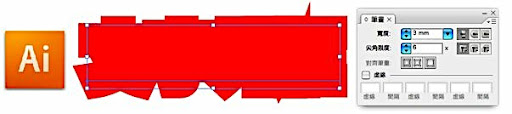
ILLUSTRATOR在還是文字的狀況,畫筆裡的幾個調整功能還在,可以適度設定尖角限度;尖角類型等,將岔出的尖銳去除。

將尖角限度調為2,圖案的尖角就被去除了。以上是在還是兩個軟體對還是在文字狀態設定畫筆產生的差異,兩者對畫筆寬度也有著不同運算的詮釋。

一般而言要做多一點的畫筆寬度的變化還是將字轉成外框可以有更好的調整選項。例如更改“對齊畫筆“的屬性(畫筆外側對齊,INDESIGN在還是字的時候使用畫筆對齊為畫筆外側對齊;而ILLUSTRATOR是畫筆置中對齊)。所以上紅成一片的線條對齊方式為畫筆置中……。

當INDESIGN把文字轉外框後,線條的對齊會轉換成線條對齊中央….。
個人認為轉成外框的文字外框在INDESIGN裡相對地不好調整和ILLUSTRATOR比較起來;應該說ILLUSTRATOR對複合物件地外框填色地判斷筆INDESIGN來的好!!

沒有留言:
張貼留言